FEMS App Center
1. Einführung
Das "FEMS App Center" bietet innerhalb des Online-Monitorings folgende Funktionen an:
-
Registrieren von Lizenzschlüsseln für FEMS Apps
-
Einlösen von Lizenzschlüsseln für FEMS Apps
-
Installieren von FEMS Apps
-
Bearbeiten von FEMS Apps
2. Voraussetzung
Um alle FEMS Apps umfänglich und in der neuesten Version nutzen zu können, ist ein Systemupdate auf die neueste Version durchzuführen.
-
Öffnen Sie hierzu das "Burger-Menü" oben links im Online-Monitoring.
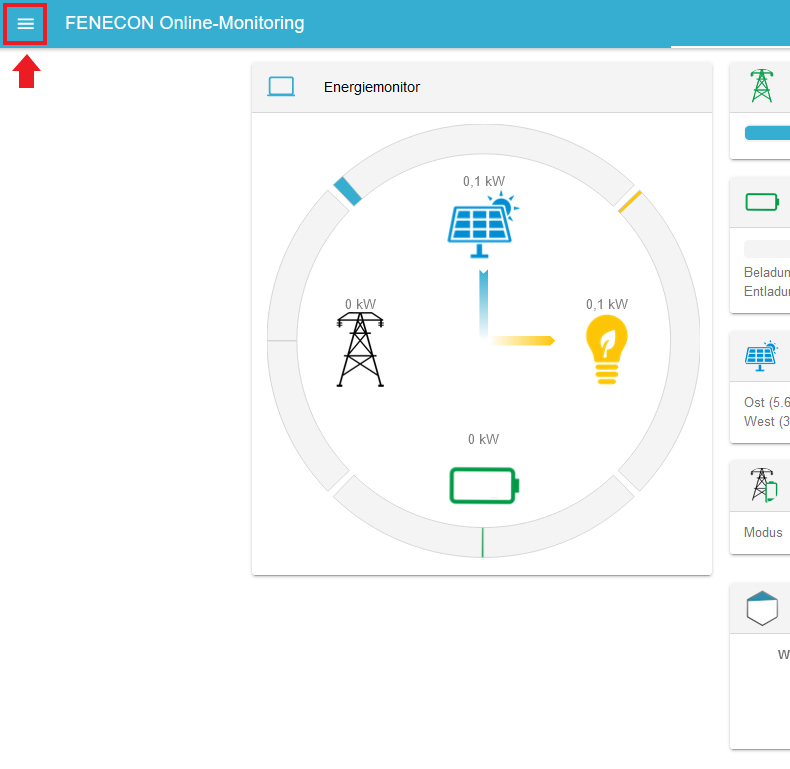
-
Öffnen Sie den Reiter Einstellungen.
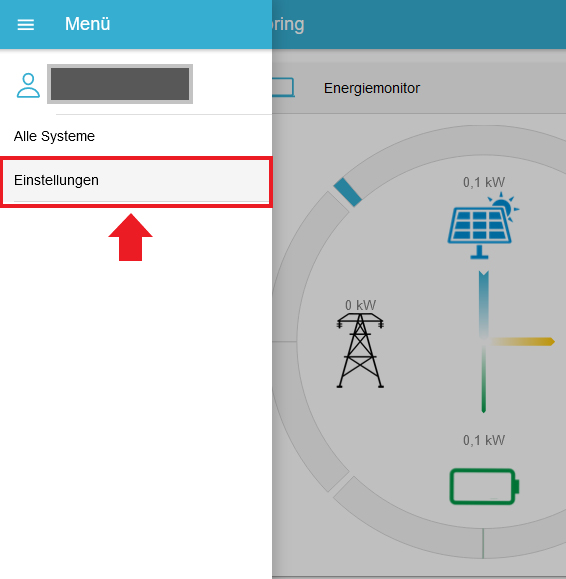
-
Öffnen Sie den Reiter Systemupdate

-
Klicken Sie auf "Neueste Version installieren", um das System zu aktualisieren. Falls bereits die neueste Version installiert ist, müssen Sie nichts weiter tun.
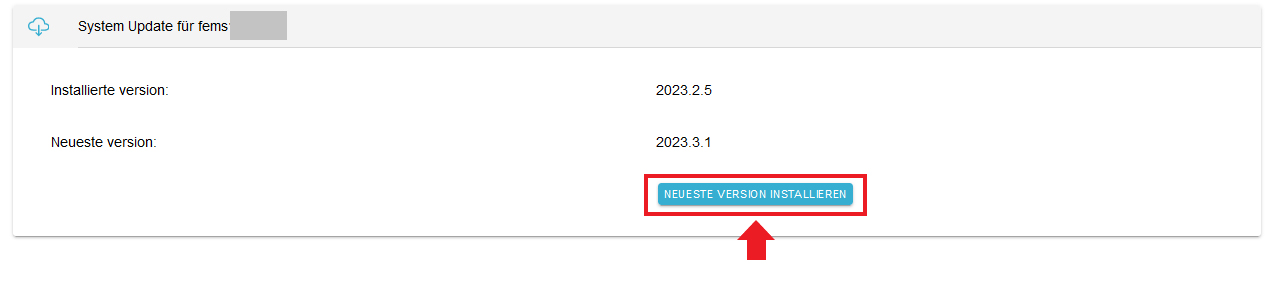
3. Start
-
Wechseln Sie zurück in den Reiter Einstellungen.
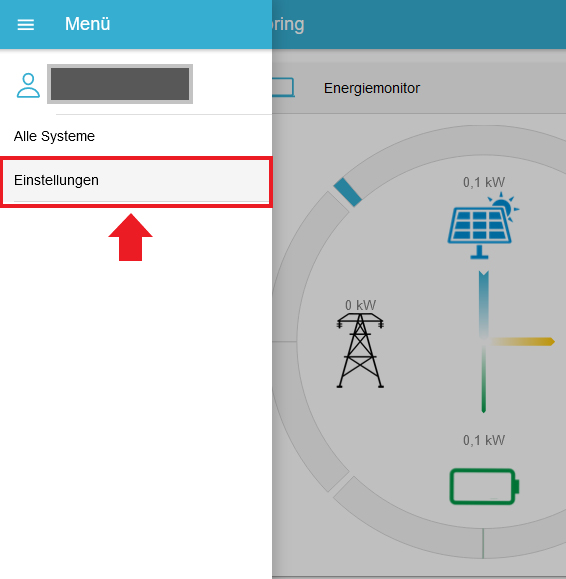
-
Navigieren Sie zur Schaltfläche "App Center" und öffnen Sie diese durch Klick auf den Pfeil.
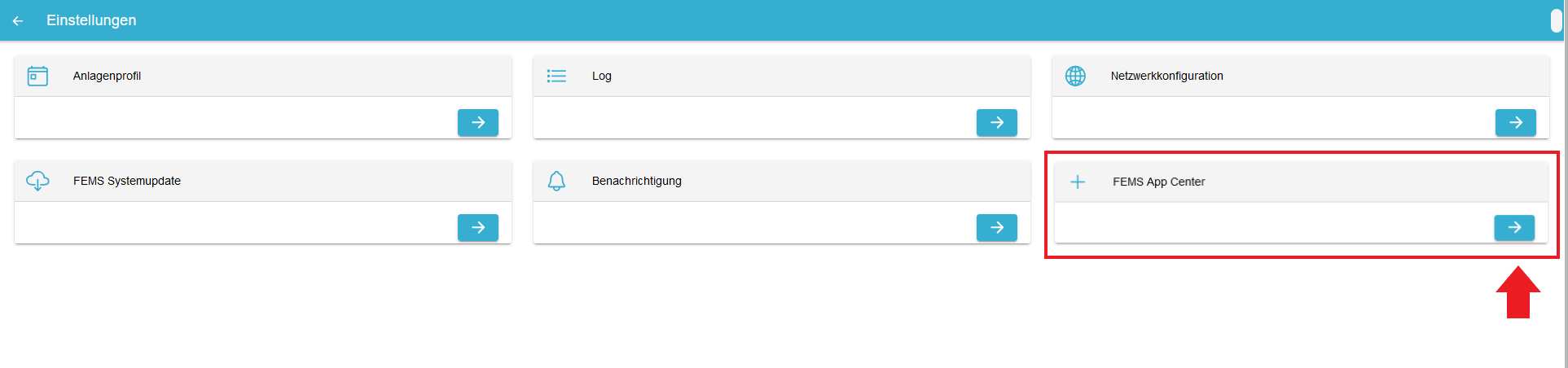
-
Sie sind nun erfolgreich in der Benutzeroberfläche des App Centers angelangt. Von hier aus können Sie Lizenzschlüssel für Apps einlösen und registrieren, neue Apps installieren und bestehende Apps bearbeiten.
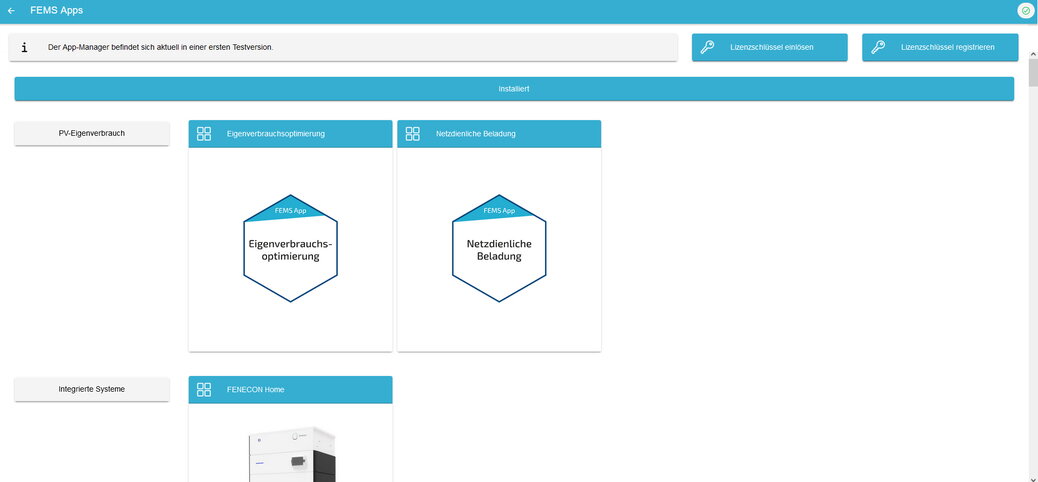
Im Folgenden wird beschrieben, wie Sie einen Lizenzschlüssel registrieren können.
4. Lizenzschlüssel registrieren
| Das Registrieren eines Lizenzschlüssels bietet sich immer dann an, wenn die Installation der jeweiligen FEMS App erst später erfolgen soll, weil bspw. das Kundennetzwerk oder die zugehörige Hardware (z. B. Ladestation, Wärmepumpe, PV-Wechselrichter, usw.) noch nicht eingerichtet ist. Wenn der Lizenzschlüssel bereits registriert ist, muss dieser später bei Installation nur noch ausgewählt werden. |
-
Klicken Sie auf die Schaltfläche "Lizenzschlüssel registrieren" oben rechts im App Center.
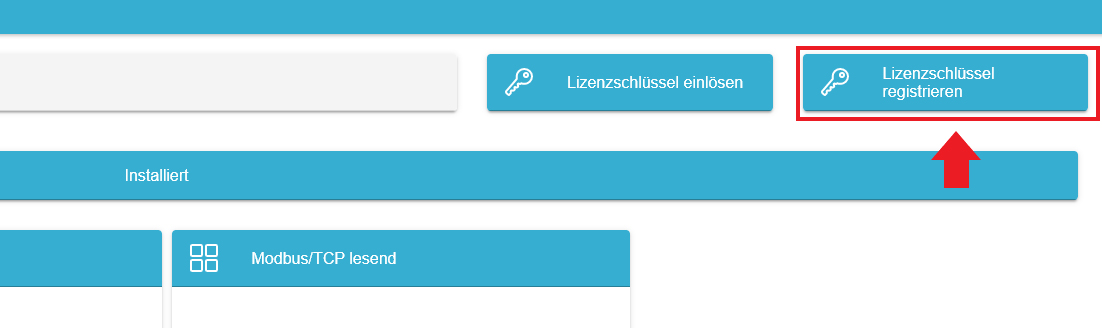
Es öffnet sich ein Fenster zur Registrierung eines Lizenzschlüssels.
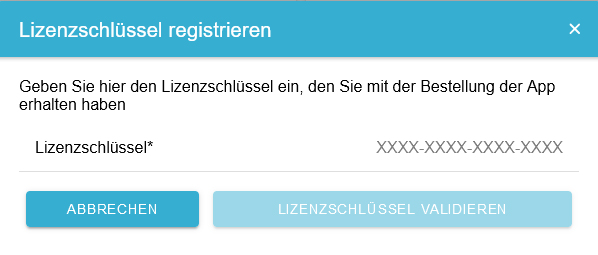
-
Geben Sie hier den 16-stelligen Schlüssel in das entsprechende Feld ein (1) und klicken Sie anschließend auf "Lizenzschlüssel validieren" (2).
Der eingegebene Lizenzschlüssel wird anschließend auf Gültigkeit überprüft.
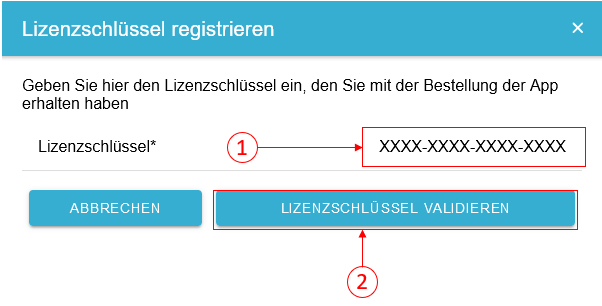
Wenn der Lizenzschlüssel gültig ist, kann dieser durch Klick auf die gleichnamige Schaltfläche registriert werden. Wird der Lizenzschlüssel als ungültig erkannt, überprüfen Sie bitte Ihre Eingabe und versuchen Sie es erneut.
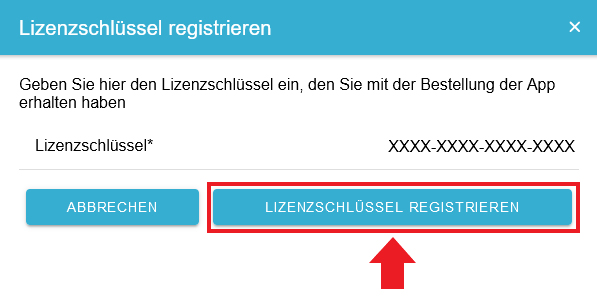
Die Registrierung des Lizenzschlüssels ist damit abgeschlossen.
Im Folgenden wird beschrieben, wie Sie einen Lizenzschlüssel einlösen können.
5. Lizenzschlüssel einlösen
-
Klicken Sie auf die Schaltfläche "Lizenzschlüssel einlösen" oben rechts im App Center.
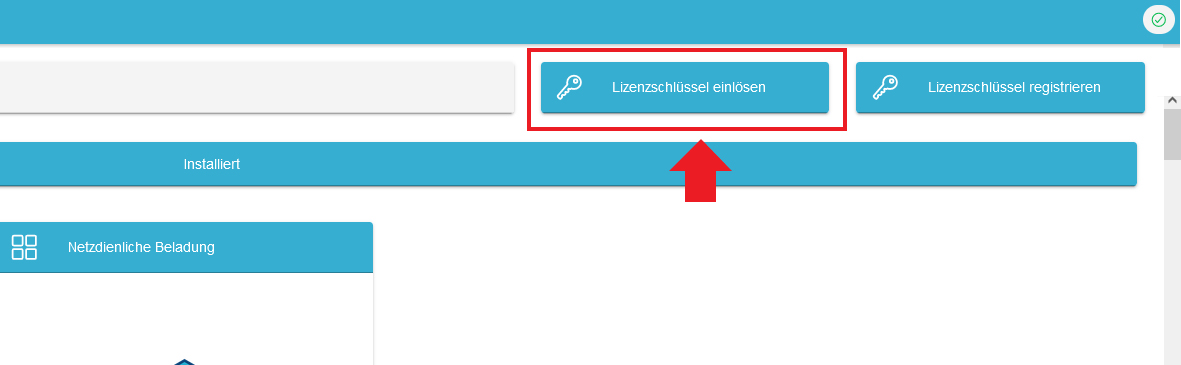
Es öffnet sich ein Fenster zur Eingabe eines Lizenzschlüssels.
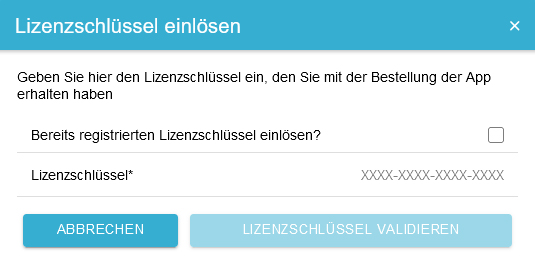
Hier haben Sie zwei Möglichkeiten:
5.1. Neuen Lizenzschlüssel einlösen
Sofern Sie noch keinen Lizenzschlüssel registriert haben, oder einen neuen Lizenzschlüssel einlösen wollen, geben Sie den 16-stelligen Schlüssel in das entsprechende Feld ein (1) und klicken Sie anschließend auf "Lizenzschlüssel validieren" (2). Der eingegebene Lizenzschlüssel wird anschließend auf Gültigkeit überprüft.
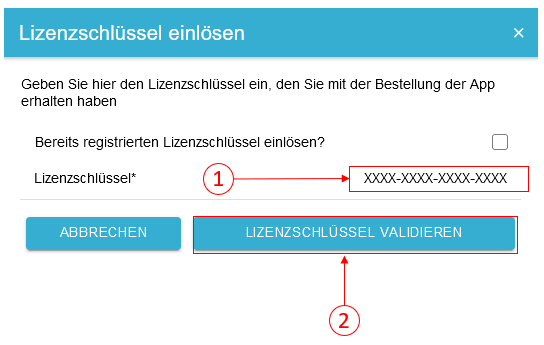
Wenn der Lizenzschlüssel gültig ist, kann dieser durch Klick auf die gleichnamige Schaltfläche eingelöst werden. Wird der Lizenzschlüssel als ungültig erkannt, überprüfen Sie bitte Ihre Eingabe und versuchen Sie es erneut.
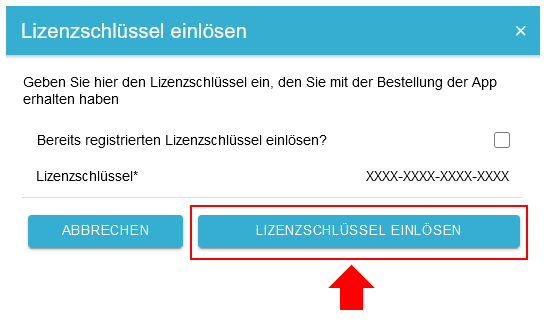
5.2. Bereits registrierten Lizenzschlüssel einlösen
Wenn Sie einen bereits registrierten Lizenzschlüssel einlösen wollen, setzen Sie den entsprechenden Haken (1) und wählen Sie den registrierten Lizenzschlüssel aus der Liste aus (2). Klicken Sie auf die gleichnamige Schaltfläche, um den gewählten Lizenzschlüssel zu einzulösen (3).
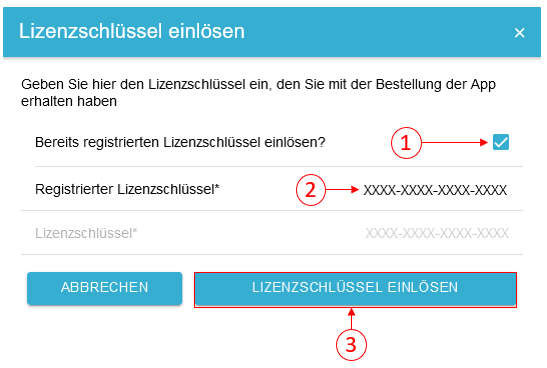
Nachdem der Lizenzschlüssel eingelöst wurde, werden die jeweiligen Apps in einer Auswahl angezeigt, die mit dem eingelösten Lizenzschlüssel installiert werden können.
Im Beispiel unten wurde ein Lizenzschlüssel für die "FEMS App PV-Wechselrichter" eingelöst. Dadurch stehen fünf Apps zur Auswahl, von denen eine App nun ausgewählt und installiert werden kann.
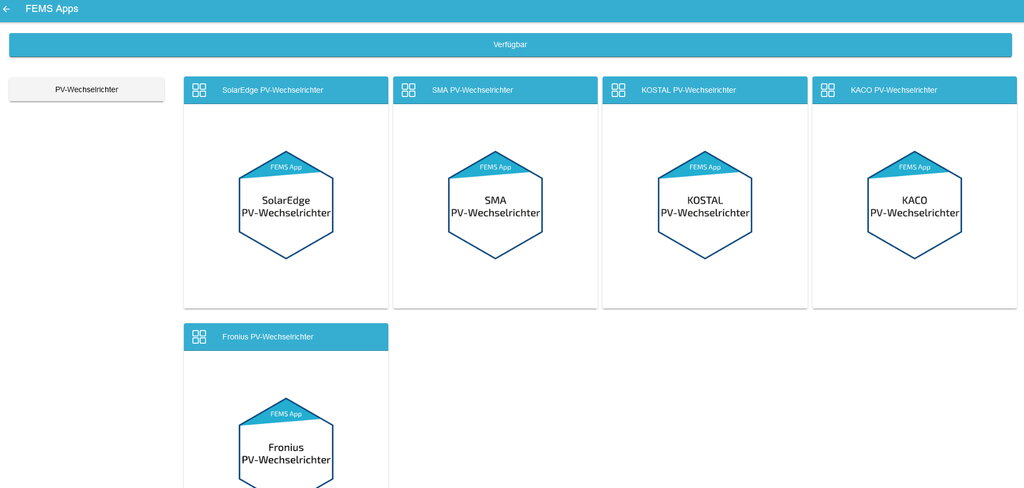
Der Installationsprozess einer App wird in FEMS App installieren beschrieben.
6. Gültigkeit der Lizenzschlüssel
Grundsätzlich sind die Lizenzschlüssel nach erfolgreichem Kauf nur einmal einlösbar, aber zeitlich unbegrenzt.
Wir empfehlen Ihnen die Lizenzschlüssel zu “registrieren" (siehe Lizenzschlüssel registrieren) und zu einem späteren Zeitpunkt einzulösen (siehe Lizenzschlüssel einlösen).
| Das Registrieren eines Lizenzschlüssels bietet sich immer dann an, wenn die Installation der jeweiligen FEMS App erst später erfolgen soll, weil bspw. das Kundennetzwerk oder die zugehörige Hardware (z. B. Ladestation, Wärmepumpe, PV-Wechselrichter, usw.) noch nicht eingerichtet ist. Wenn der Lizenzschlüssel bereits registriert ist, muss dieser später bei Installation nur noch ausgewählt werden. |
7. FEMS App installieren
Es gibt zwei Wege eine App über das App Center zu installieren.
7.1. Installation nach Einlösen eines Lizenzschlüssels
Nachdem ein Lizenzschlüssel eingelöst wurde, wird eine Auswahl an Apps angezeigt, die installiert werden können (vgl. App-Auswahl nach Einlösen eines Lizenzschlüssels).
Wählen Sie eine der Apps aus. Im Beispiel unten wurde die "FEMS App SMA PV-Wechselrichter" gewählt.
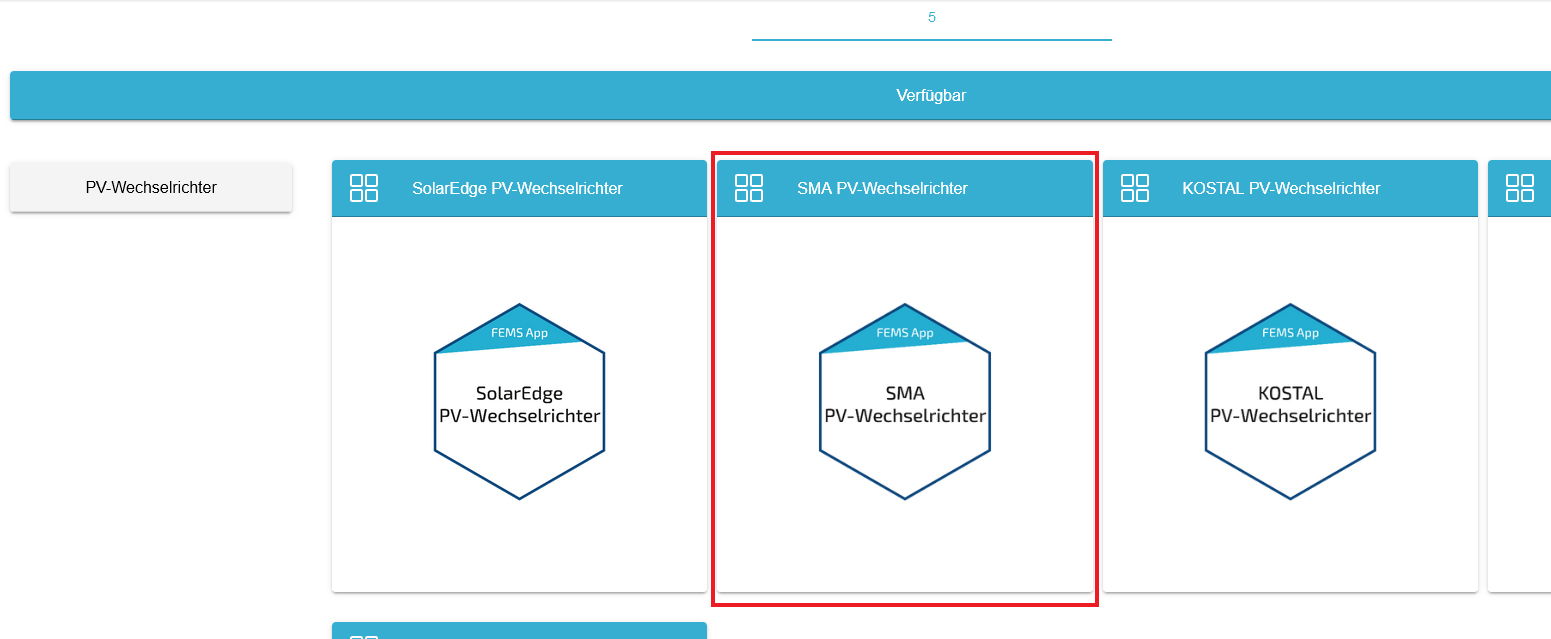
Sie gelangen im Anschluss zur App Übersicht.
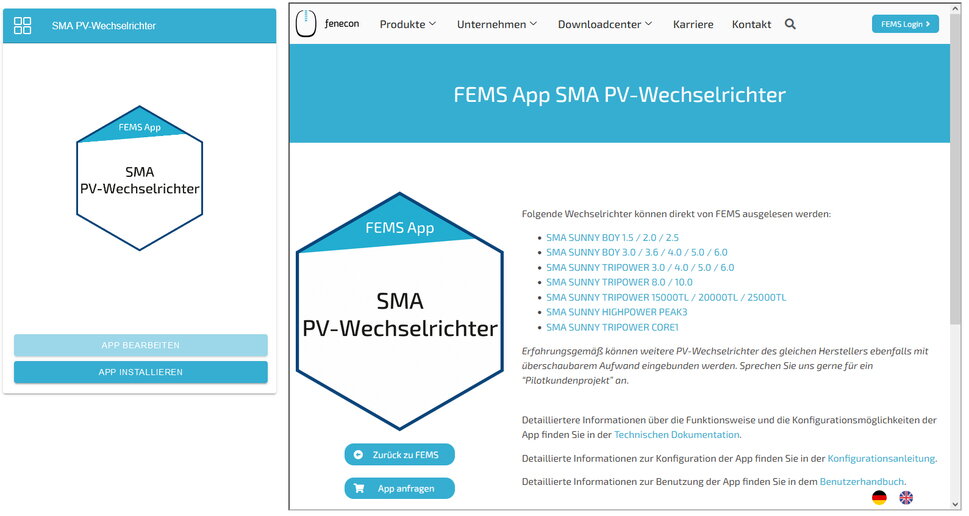
Klicken Sie auf die Schaltfläche "App installieren".
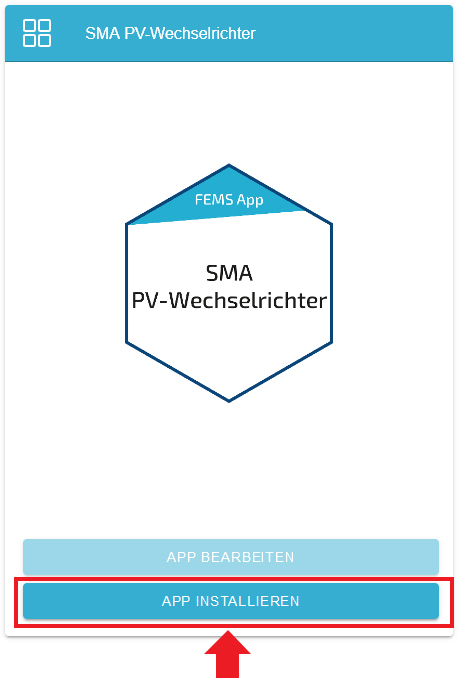
Anschließend gelangen Sie zum Installationsassistenten der jeweiligen App.
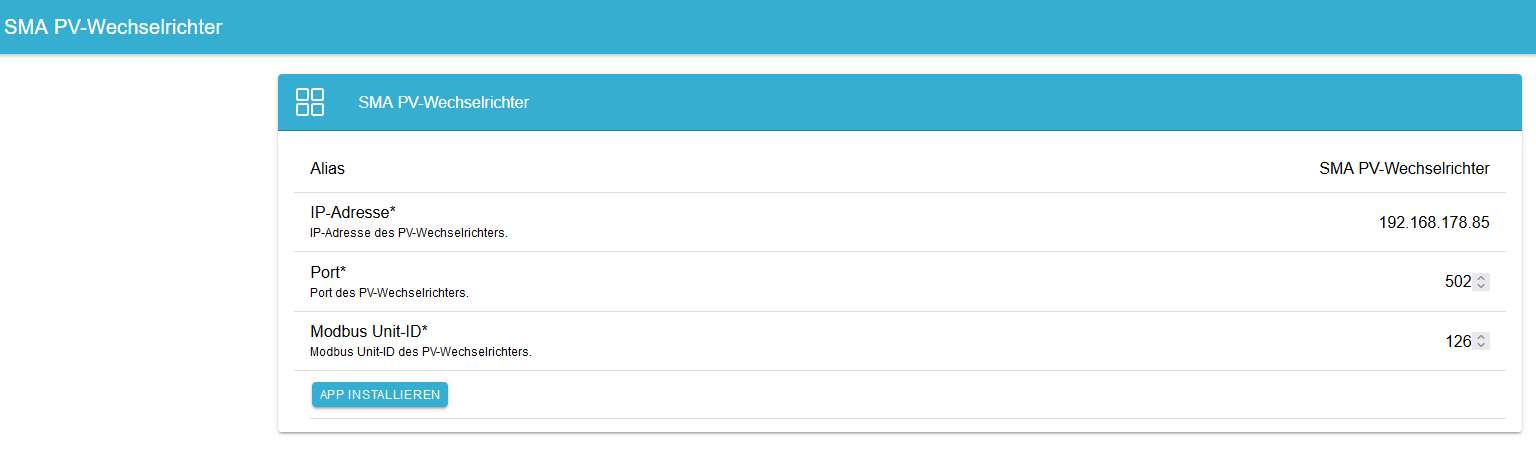
Die Eingabefelder sind teils vorausgefüllt. Tragen Sie dennoch Ihre Daten ein, wenn diese von den Standardwerten abweichen (z. B. IP-Adresse). Ansonsten können die Standardwerte beibehalten werden (z. B. Port, Modbus Unit-ID).
| Pflichtfelder sind mit * gekennzeichnet |
| Überprüfen Sie Ihre Eingaben und stellen Sie sicher, dass diese korrekt sind. Andernfalls wird die jeweilige App nicht ordnungsgemäß funktionieren! |
Klicken Sie anschließend auf "App installieren".
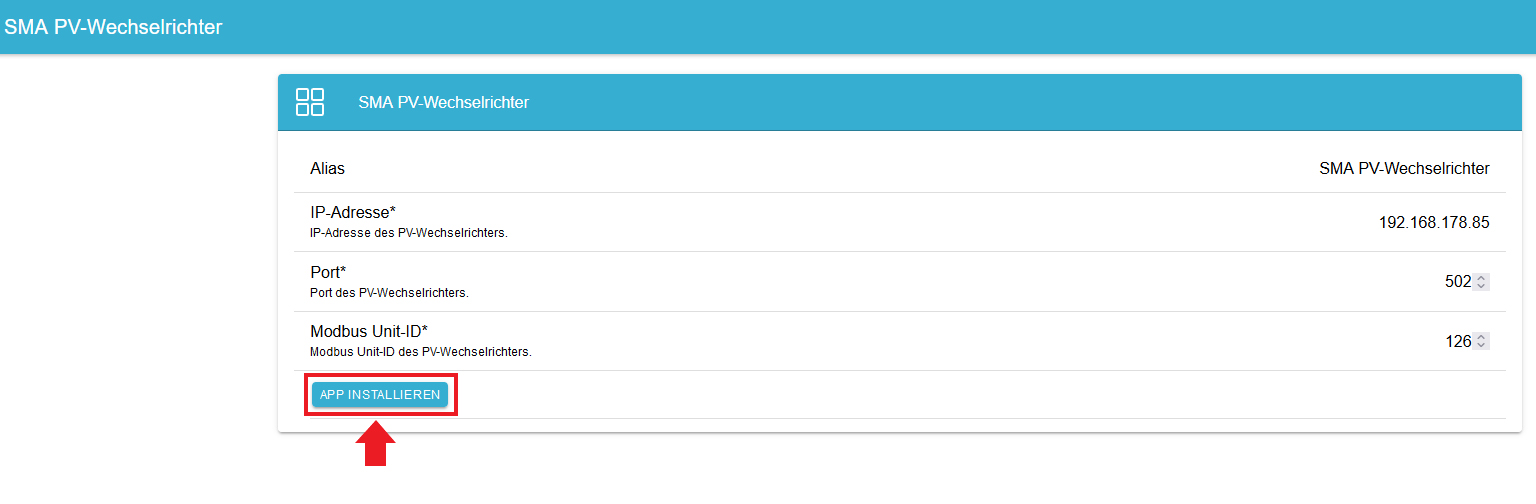
Nachdem der Installationsprozess abgeschlossen ist, erscheint die neue App in der Übersicht des App Centers in der Kategorie "Installiert".
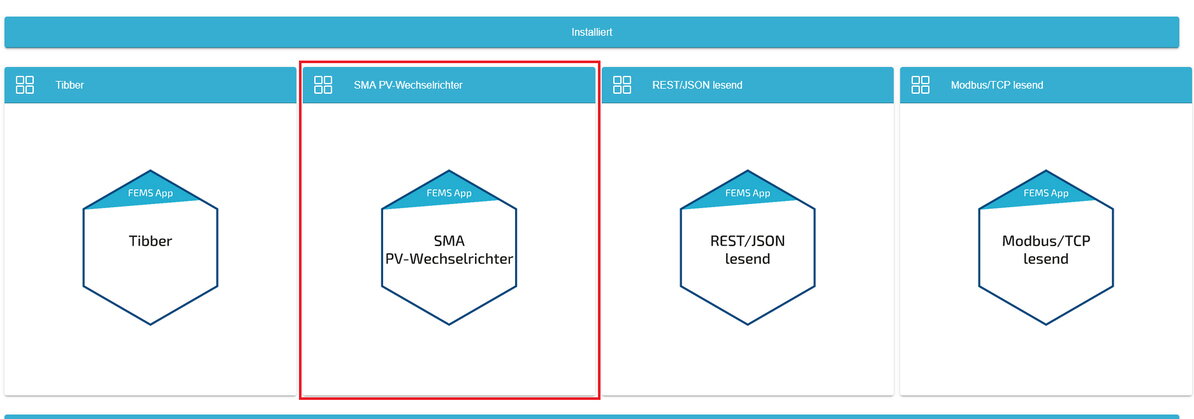
7.2. Direkte Installation
Sie können eine App auch direkt installieren. Gehen Sie hierzu in die Übersicht des App Centers.
| Nur Apps aus der Kategorie "Verfügbar" können installiert werden. |
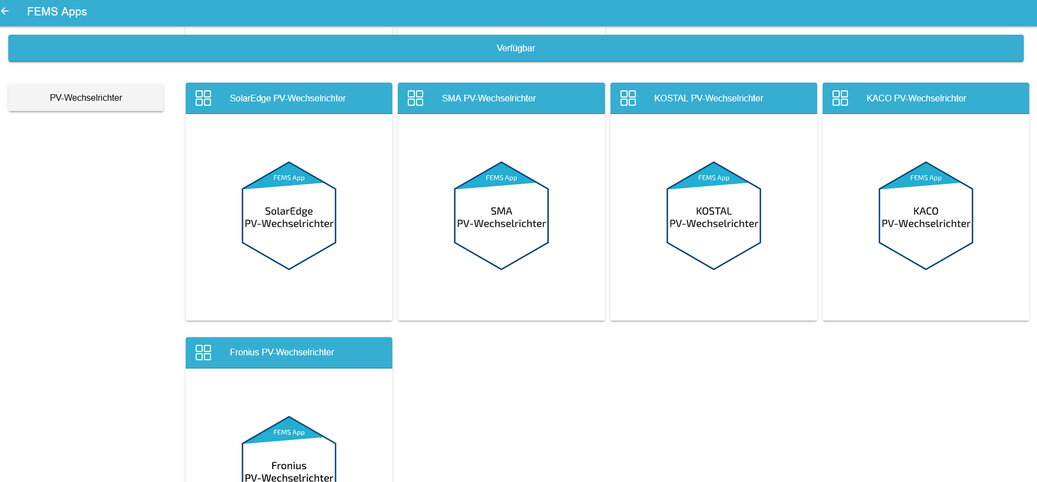
Wählen Sie eine der Apps durch Klick aus. Im Beispiel unten wurde wieder die "FEMS App SMA PV-Wechselrichter" gewählt.
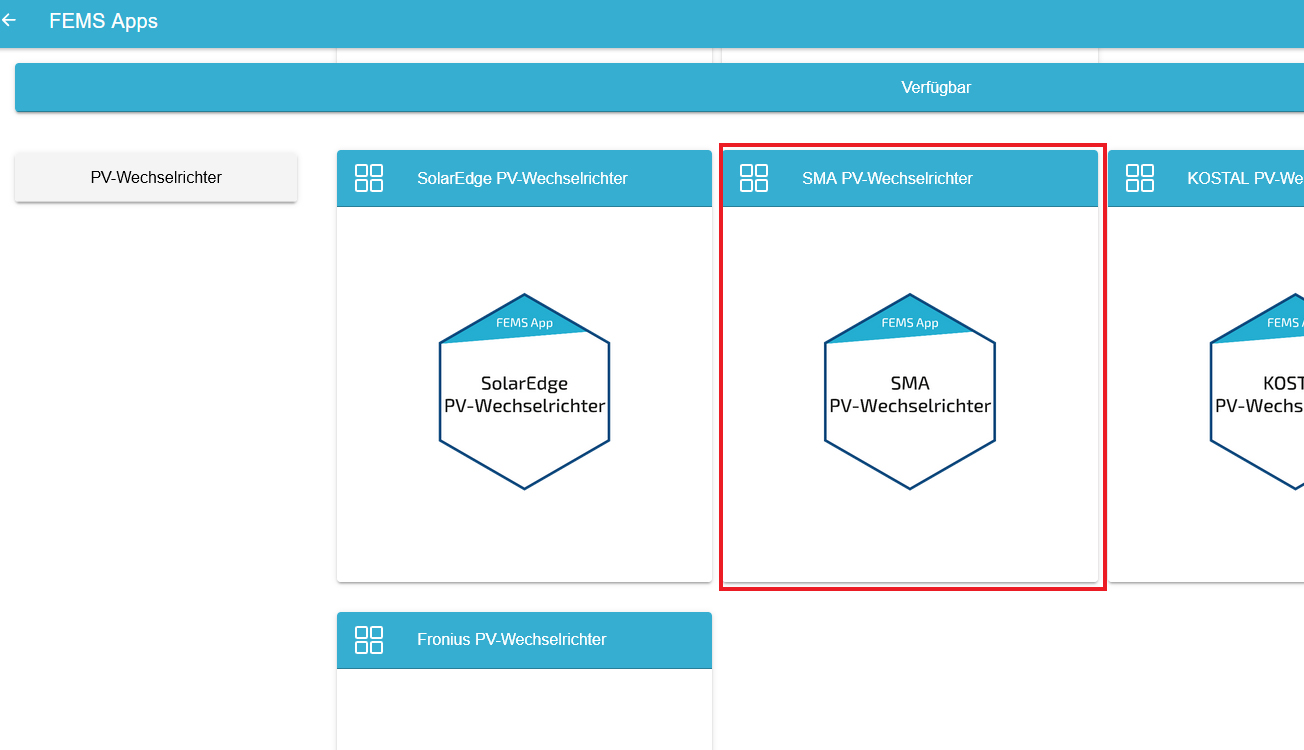
Sie gelangen im Anschluss zur App Übersicht.
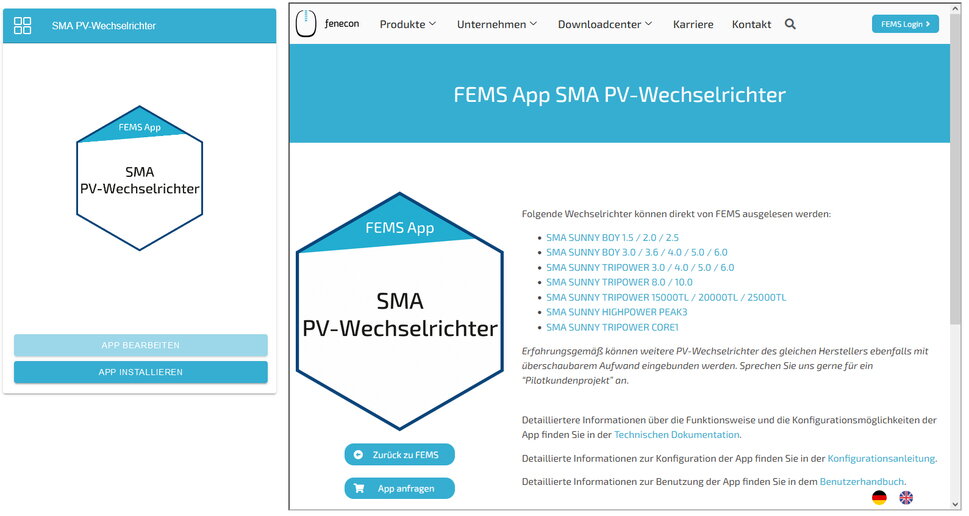
Klicken Sie auf die Schaltfläche "App installieren".
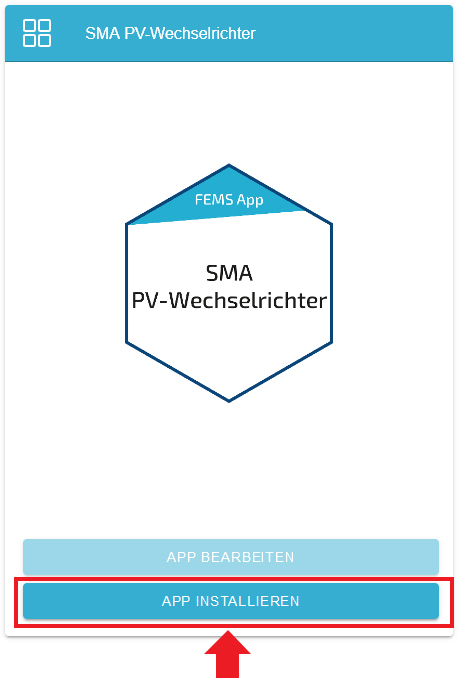
Es erscheint eine Eingabemaske zum Einlösen eines Lizenzschlüssels.
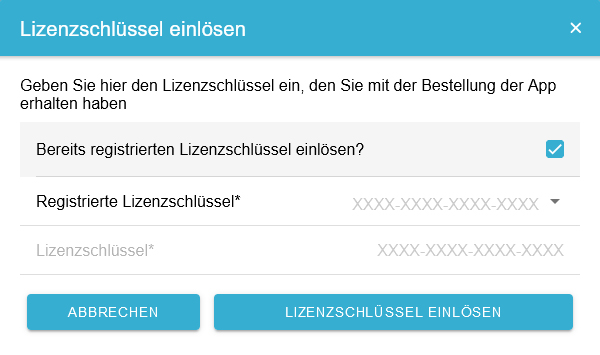
Hier haben Sie zwei Möglichkeiten.
7.2.1. Bereits registrierten Lizenzschlüssel einlösen
Wenn Sie einen bereits registrierten Lizenzschlüssel einlösen wollen, wählen Sie diesen aus (1). Klicken Sie anschließend auf die gleichnamige Schaltfläche, um den gewählten Lizenzschlüssel einzulösen (2).
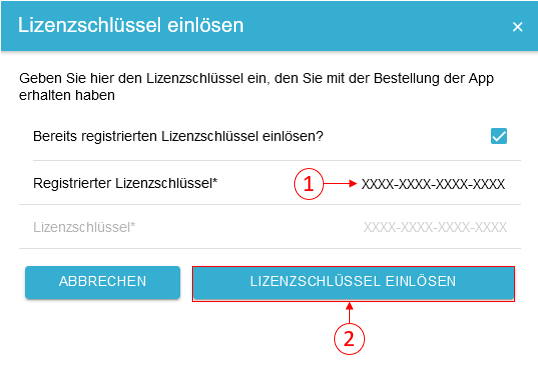
7.2.2. Neuen Lizenzschlüssel einlösen
Sofern Sie noch keinen Lizenzschlüssel registriert haben, oder einen neuen Lizenzschlüssel einlösen wollen, geben Sie den 16-stelligen Schlüssel in das entsprechende Feld ein (1) und klicken Sie anschließend auf "Lizenzschlüssel validieren" (2). Der eingegebene Lizenzschlüssel wird anschließend auf Gültigkeit überprüft.
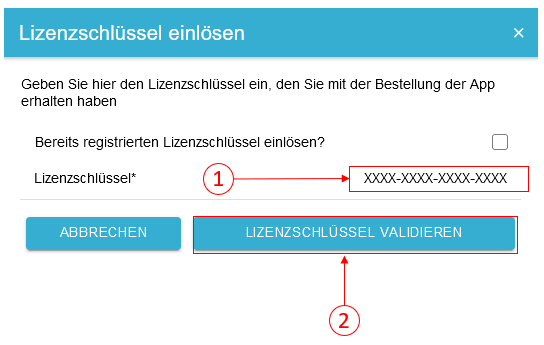
Wenn der Lizenzschlüssel gültig ist, kann dieser durch Klick auf die gleichnamige Schaltfläche eingelöst werden. Wird der Lizenzschlüssel als ungültig erkannt, überprüfen Sie bitte Ihre Eingabe und versuchen es erneut.
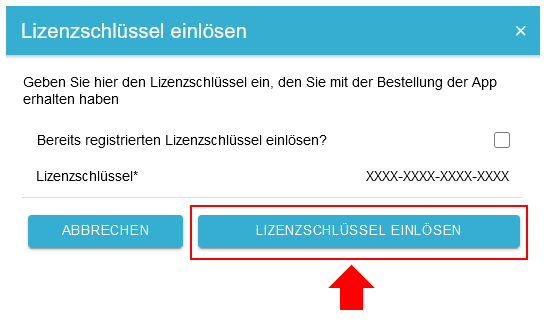
Anschließend gelangen Sie zum Installationsassistenten der jeweiligen App.
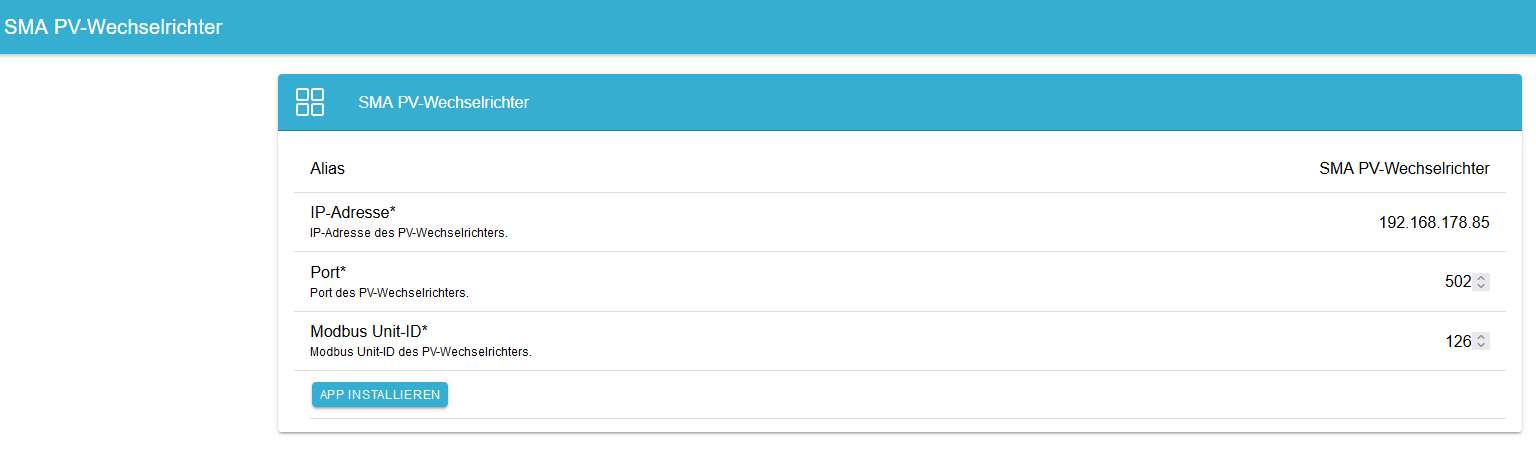
Die Eingabefelder sind teils vorausgefüllt. Tragen Sie dennoch Ihre Daten ein, wenn diese von den Standardwerten abweichen (z. B. IP-Adresse). Ansonsten können die Standardwerte beibehalten werden (z. B. Port, Modbus Unit-ID).
| Pflichtfelder sind mit * gekennzeichnet |
| Überprüfen Sie Ihre Eingaben und stellen Sie sicher, dass diese korrekt sind. Andernfalls wird die jeweilige App nicht ordnungsgemäß funktionieren! |
Klicken Sie anschließend auf "App installieren".
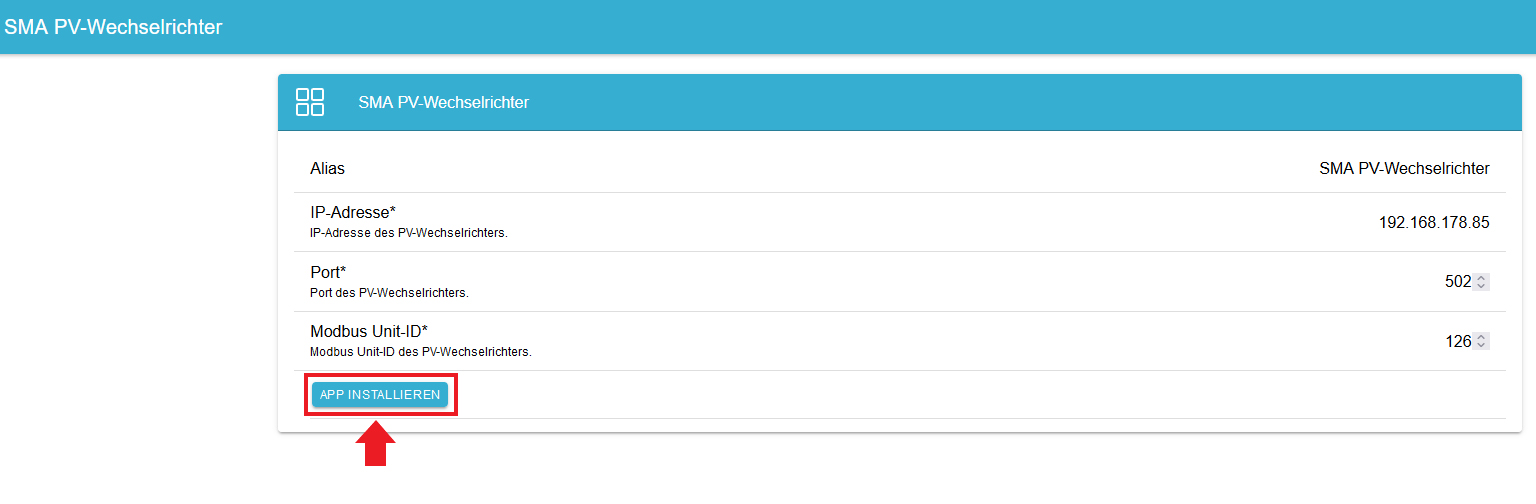
Nachdem der Installationsprozess abgeschlossen ist, erscheint die neue App in der Übersicht des App Centers in der Kategorie "Installiert".
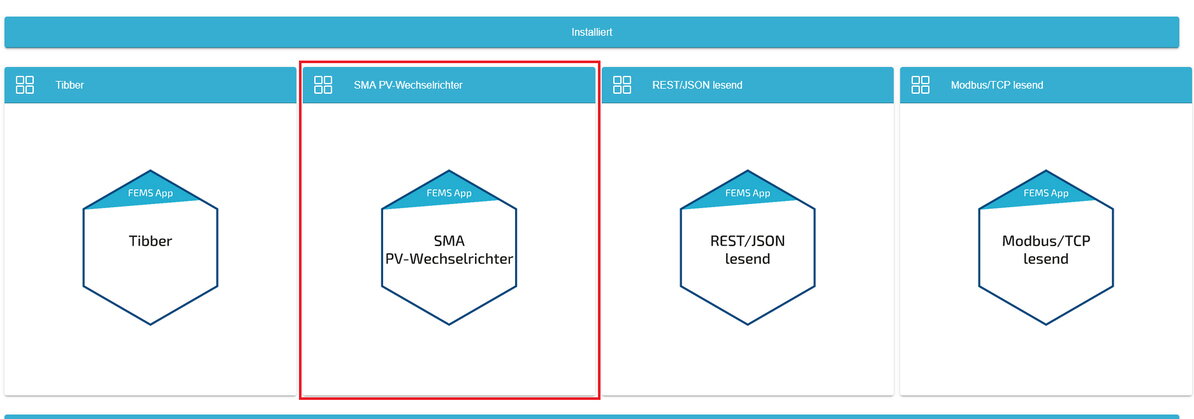
8. FEMS App bearbeiten
Bereits installierte Apps können nachträglich bearbeitet werden, um Konfigurationseinstellungen zu ändern.
Wählen Sie hierzu die jeweilige App in der App Center Übersicht aus und klicken Sie auf die Schaltfläche "App bearbeiten".
Im Beispiel unten wurde wieder die "FEMS App PV-Wechselrichter" gewählt.
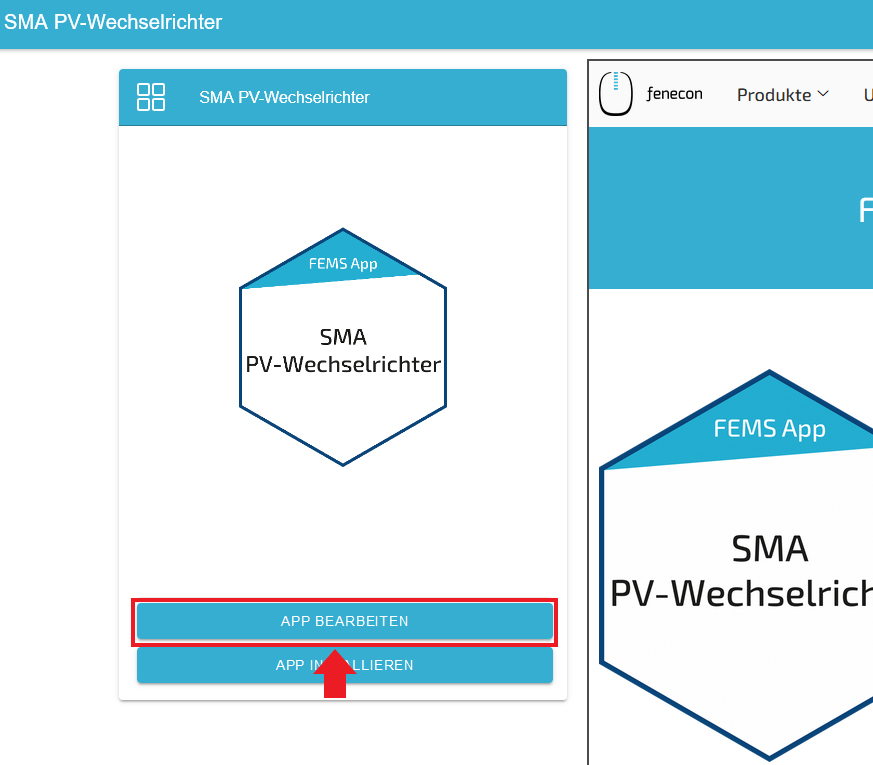
Anschließend gelangen Sie zur Detailansicht der jeweiligen App.
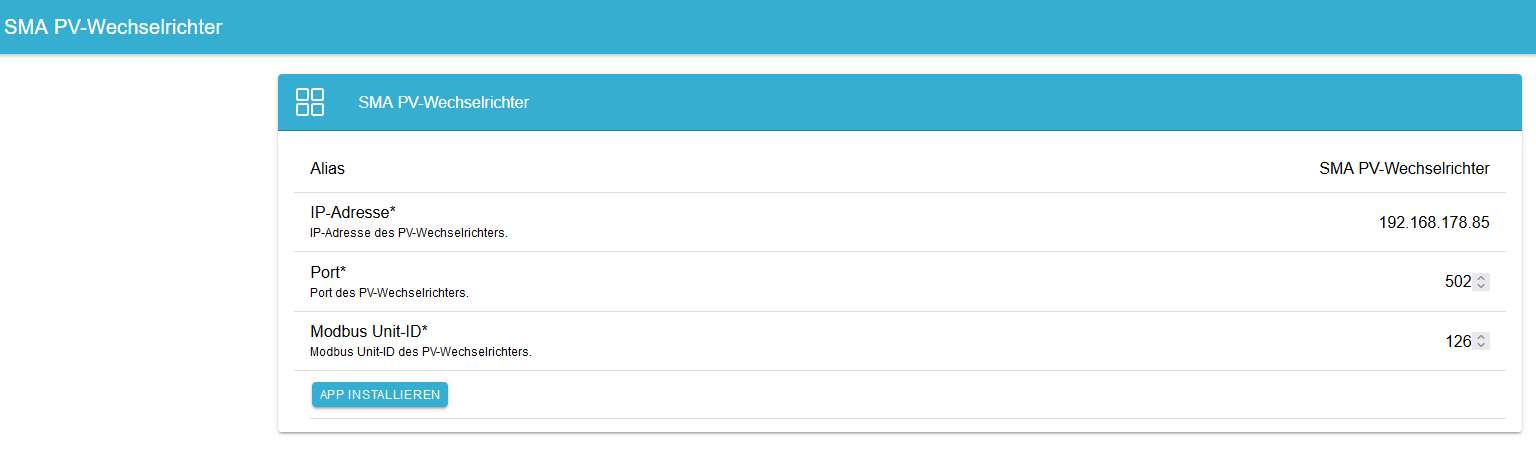
Nehmen Sie hier die gewünschten Konfigurationsänderungen vor. Im Beispiel unten wurde exemplarisch die IP-Adresse geändert (s. gelbe Markierung).
| Überprüfen Sie Ihre Eingaben und stellen Sie sicher, dass diese korrekt sind. Andernfalls wird die jeweilige App nicht ordnungsgemäß funktionieren! |
Klicken Sie anschließend auf die Schaltfläche "App aktualisieren", um die Konfigurationsänderungen zu speichern.
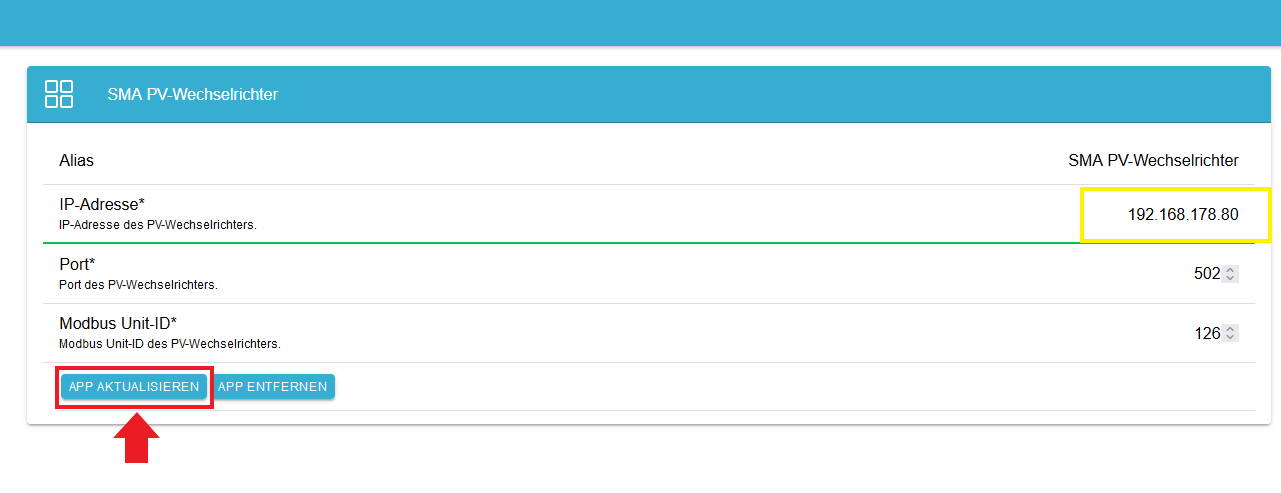
Das Bearbeiten der App ist damit abgeschlossen.
9. FEMS App deinstallieren
Installierte Apps können über das App-Center schnell und einfach deinstalliert werden.
Wählen Sie hierzu die jeweilige App in der App Center Übersicht aus und klicken Sie auf die Schaltfläche "App bearbeiten"
Im Beispiel unten wurde wieder die "FEMS App PV-Wechselrichter" gewählt.
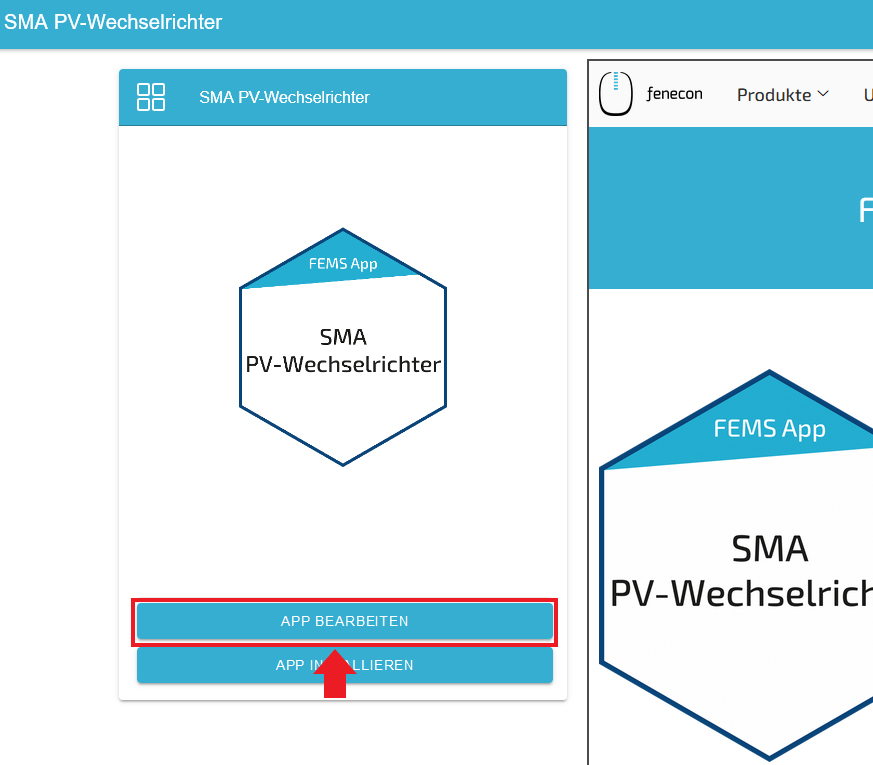
Anschließend gelangen Sie zur Detailansicht der jeweiligen App.
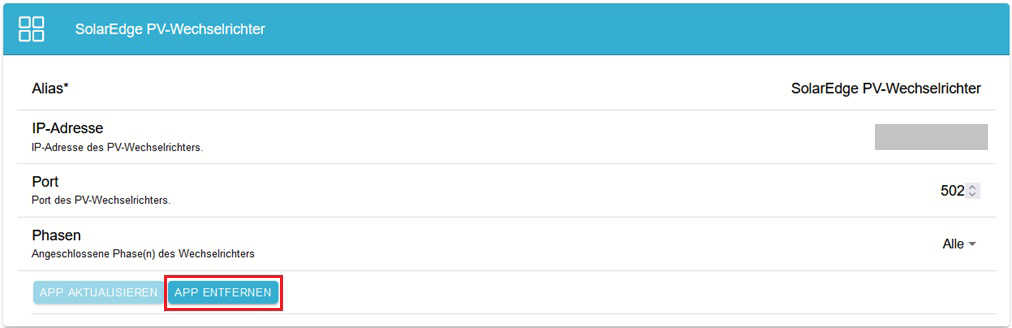
Mit Klick auf den Button „App Entfernen“ wird die entsprechende FEMS-App deinstalliert.